我们在PPT制作海报或节日邀请函时,需要用到烫金文字的效果。该怎么制作烫金字体呢?下面我们就来看看详细的教程。

1、我们点击【插入】-【文本框】输入“邀请函”的文字,调整好字体的大小和位置,如图所示。
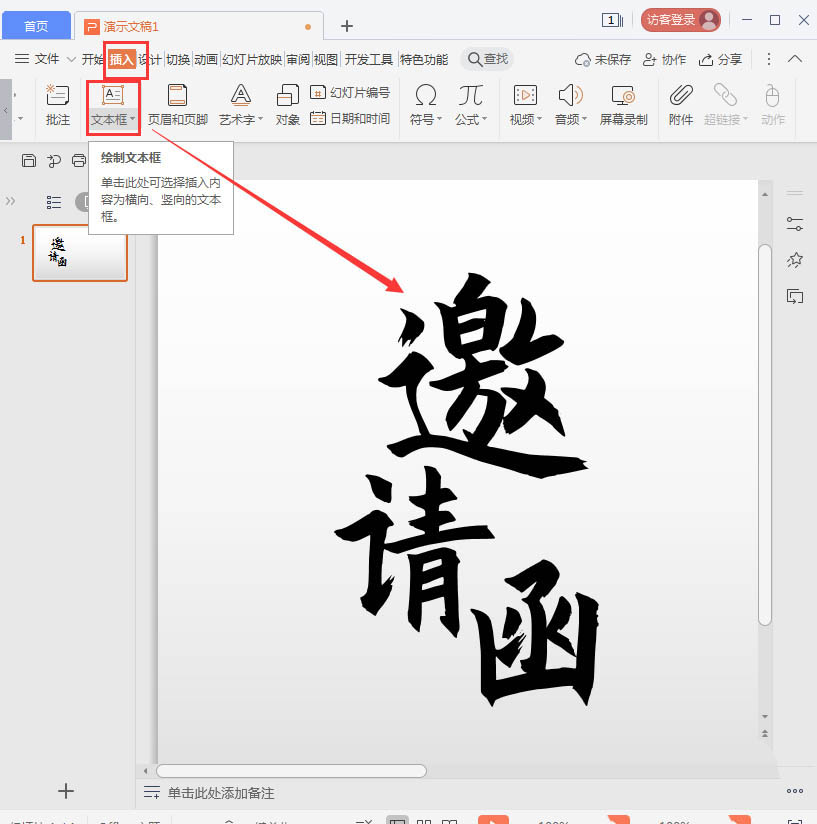
2、我们把文字全部选中,然后右键【组合】把3个文字组合成一个整体,如图所示。
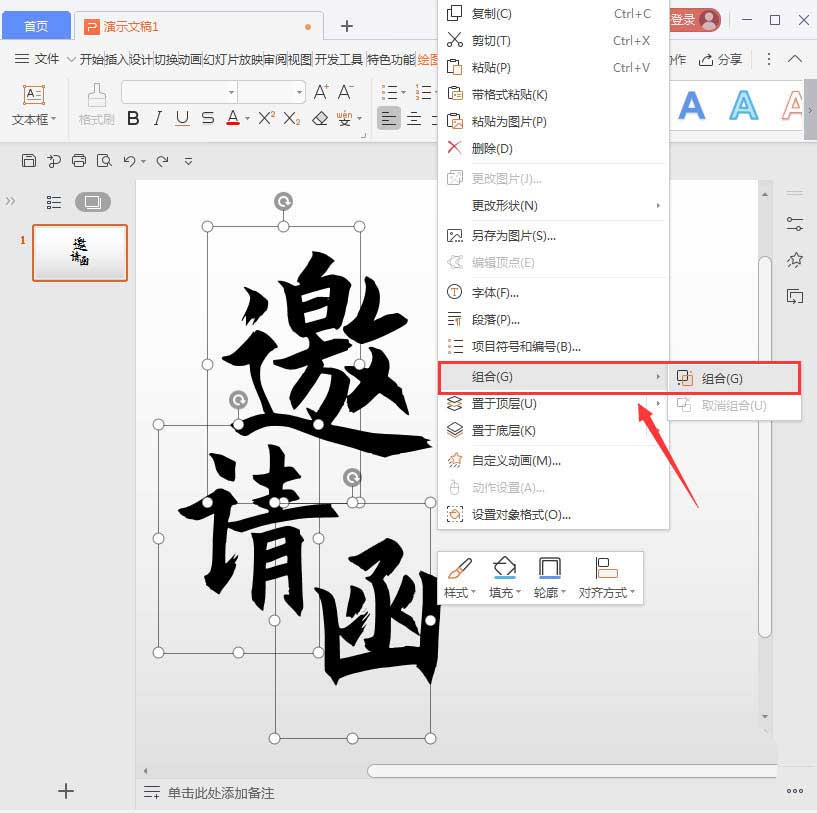
3、文字组合好之后,我们点击【文本框】-【文本效果】-【更多设置】,如图所示
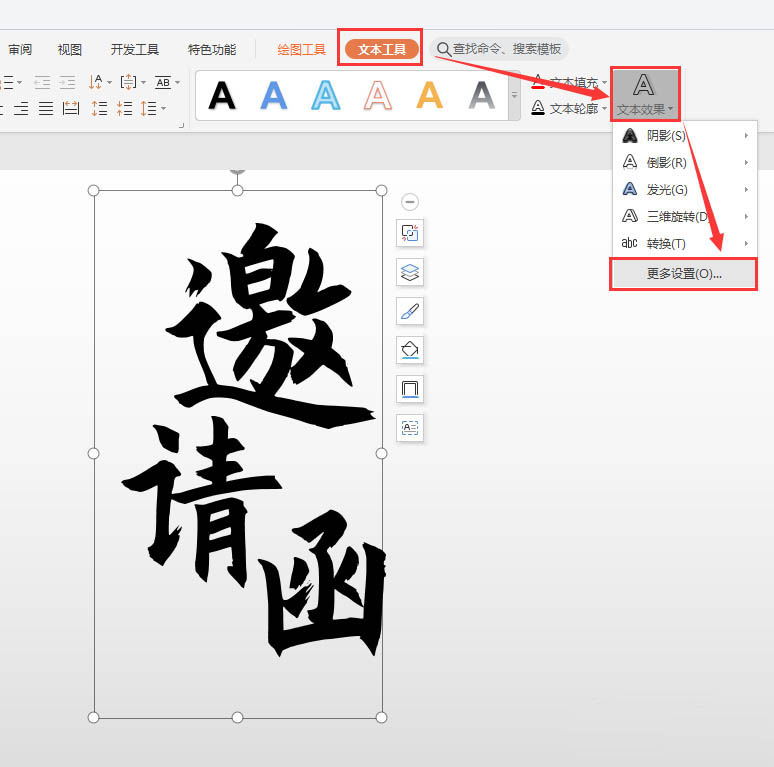
wps怎么做转场页面? wps用图片制作创意的转场页面效果的技巧
wps怎么做转场页面?wps中想要制作一个转场页面,该怎么自作转场页面呢?下面我们就来看看wps用图片制作创意的转场页面效果的技巧,需要的朋友可以参考下
4、我们点击更多设置之后,在文本选项里面找到【填充与轮廓】,然后选择【图片填充】,如图所示。
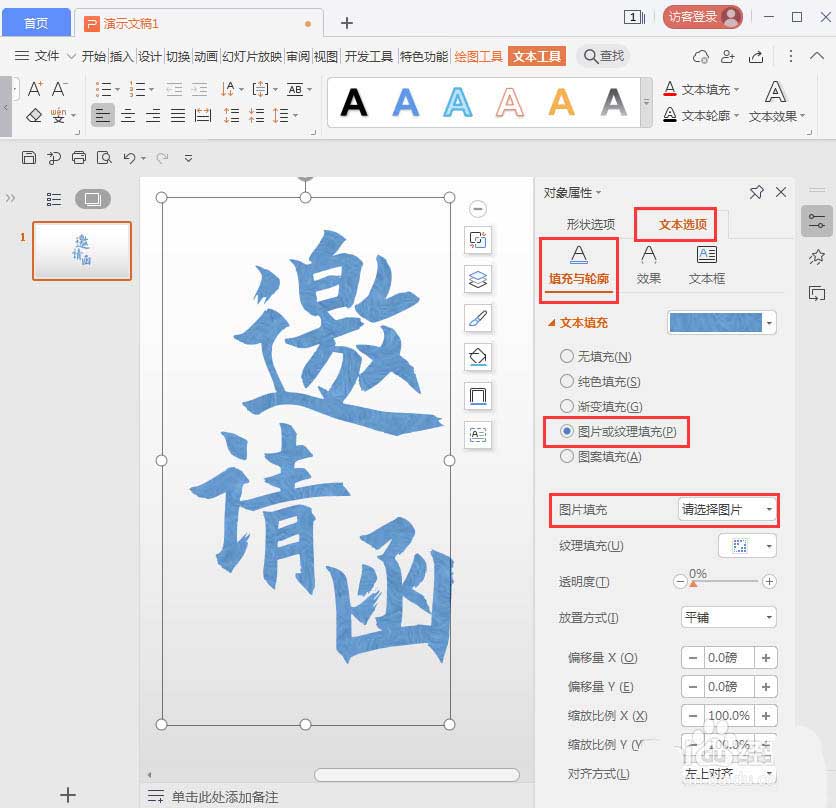
5、接下来,我们在文件夹里选择一张烫金背景的图片,点击【打开】,如图所示。
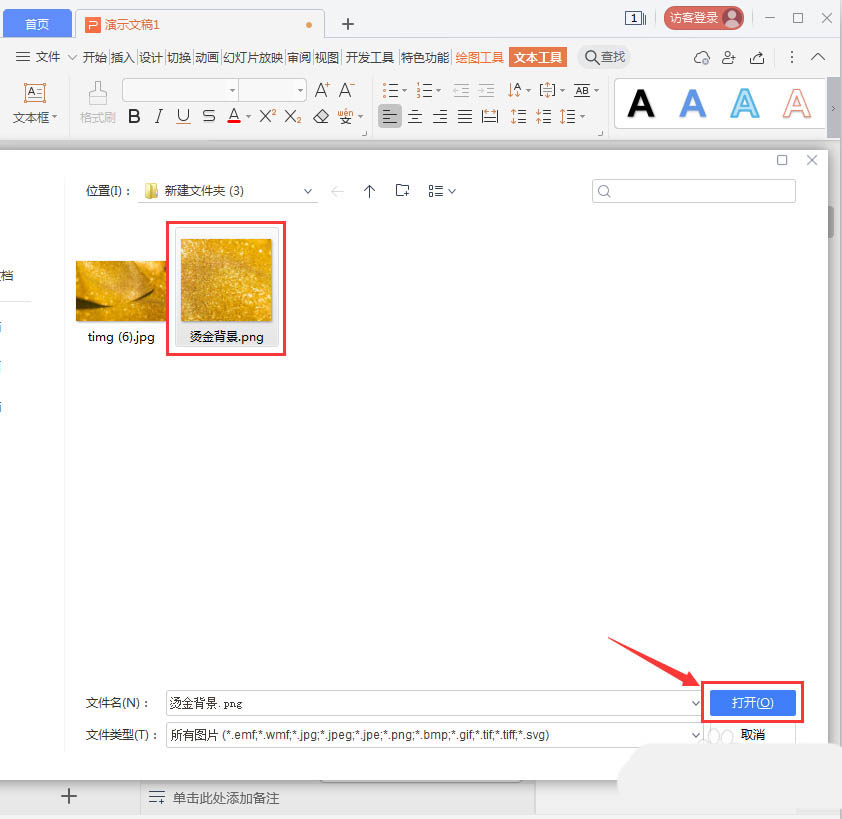
6、我们点击打开图片之后,文字就变成烫金的效果了,如图所示。
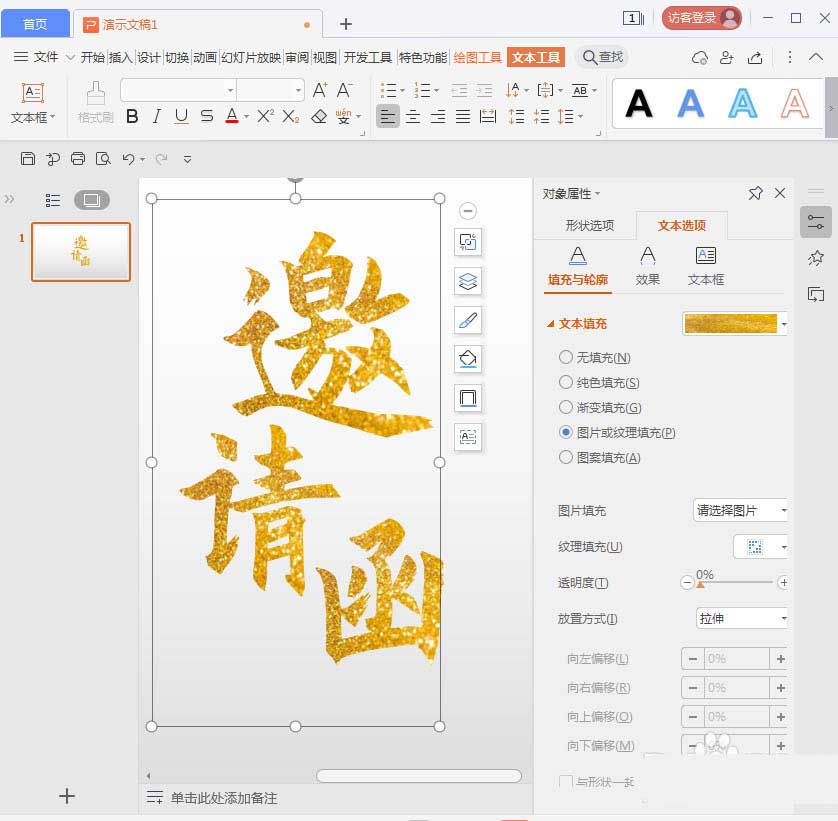
7、我们在【设计】里面找到【背景】,然后给背景填充上红色,如图所示。
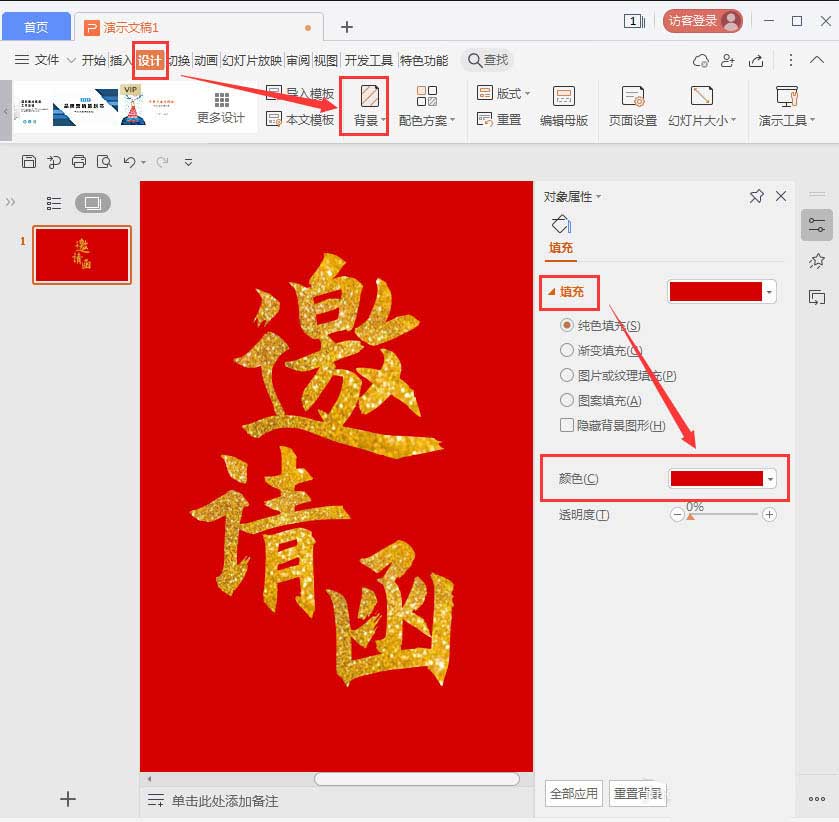
8、最后,我们在【文本效果】里,给文字添加上【阴影】效果就完成了,如图所示。
以上就是wps烫金文字的做法,希望大家喜欢,请继续关注脚本之家。
WPS如何取消重复值的颜色 WPS取消重复值颜色方法
很多人不知道wps怎样取消重复值的颜色?今日为你们带来的文章是关于wps取消重复值的颜色的操作内容,一起来了解一下吧






